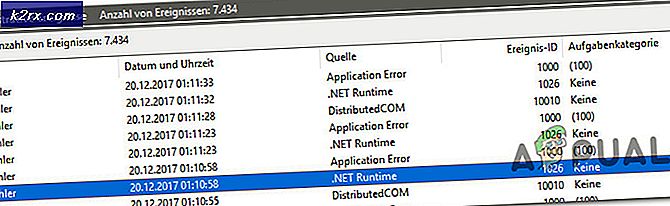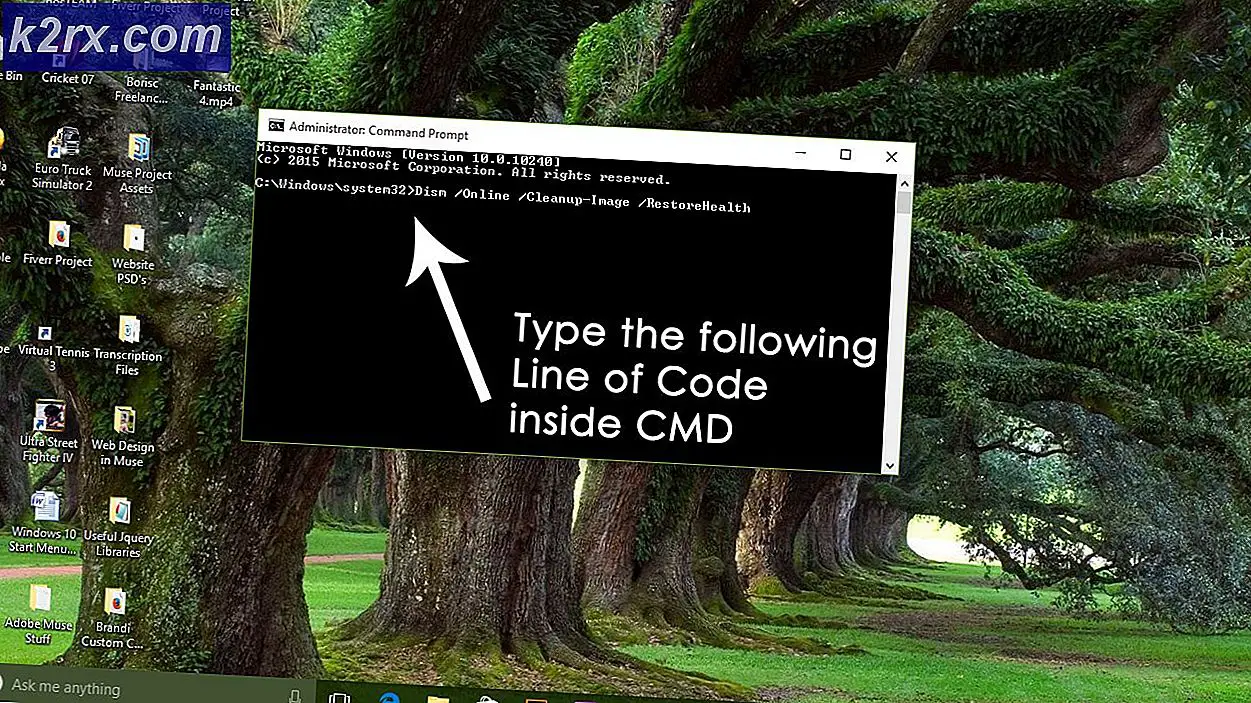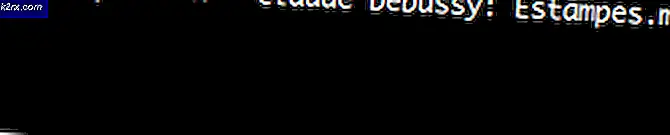วิธีแก้ไข iTunes Error Code 12
ผู้ใช้ iTunes บางคนกำลังพบกับ iTunes รหัสข้อผิดพลาด 12 เมื่อพยายามกู้คืน iPhone, iTunes หรือ iPad เป็นสถานะก่อนหน้าผ่านโหมดการกู้คืน รหัสข้อผิดพลาดนี้จะปรากฏขึ้นเมื่อกระบวนการกู้คืนล้มเหลวในที่สุด ปัญหานี้มีรายงานว่าเกิดขึ้นกับ iTunes ทั้ง Windows และ macOS
ปรากฎว่ามีสาเหตุหลายประการที่อาจทำให้รหัสข้อผิดพลาดนี้ปรากฏขึ้น นี่คือรายชื่อผู้ก่อเหตุที่อาจเกิดขึ้นโดยย่อ:
วิธีที่ 1: การปิดใช้งานหรือถอนการติดตั้งชุดของบุคคลที่สาม (เฉพาะ Windows)
หากคุณพบปัญหานี้ใน Windows 7, Windows 8.1 และ Windows 10 และคุณกำลังใช้ชุดรักษาความปลอดภัยของบุคคลที่สาม เป็นไปได้ว่าปัญหาดังกล่าวจะขัดแย้งกับการติดตั้ง iTunes ในเครื่องของคุณและทำให้เกิดรหัสข้อผิดพลาด 12 รหัส
ปัญหานี้ได้รับการยืนยันว่าเกิดขึ้นโดยผู้ใช้ Windows จำนวนมาก (โดยเฉพาะใน Windows 10)
หากสถานการณ์นี้ใช้ได้ คุณควรจะสามารถแก้ไขปัญหาได้โดยการปิดใช้งานการป้องกันแบบเรียลไทม์หรือโดยการถอนการติดตั้งชุด AV ที่ป้องกันมากเกินไป
หากคุณใช้โปรแกรมป้องกันไวรัสหรือไฟร์วอลล์ของ บริษัท อื่นให้เริ่มด้วยการคลิกขวาที่ไอคอนชุดความปลอดภัย (ในไอคอนแถบถาด) และมองหาตัวเลือกที่ช่วยให้คุณปิดใช้งานการป้องกันแบบเรียลไทม์ของชุดรักษาความปลอดภัยของคุณ
บันทึก: โปรดทราบว่าการดำเนินการนี้จะแตกต่างกันไปขึ้นอยู่กับชุดของบุคคลที่สามที่คุณใช้งานอยู่ บางส่วนอาจไม่อนุญาตให้คุณทำสิ่งนี้โดยตรงจากเมนูแถบถาด
แต่โปรดทราบว่าในกรณีที่คุณใช้ไฟร์วอลล์ของบุคคลที่สามหรือชุดรักษาความปลอดภัยที่มีอยู่การปิดใช้งานการป้องกันแบบเรียลไทม์จะไม่สามารถแก้ไขปัญหาได้เนื่องจากชุดความปลอดภัยเดียวกันจะยังคงอยู่อย่างมั่นคง
ในกรณีนี้สิ่งเดียวที่คุณทำได้คือถอนการติดตั้งชุดของบุคคลที่สามทั้งหมดและดูว่ารหัสข้อผิดพลาด 12 หยุดเกิดขึ้นหรือไม่
คำแนะนำโดยย่อเกี่ยวกับวิธีการดำเนินการดังต่อไปนี้:
- กด ปุ่ม Windows + R เพื่อเปิด a วิ่ง กล่องโต้ตอบ ถัดไปพิมพ์ 'appwiz.cpl' แล้วกด ป้อน เพื่อเปิดไฟล์ โปรแกรมและคุณสมบัติ เมนู.
- เมื่อคุณอยู่ใน โปรแกรมและคุณสมบัติ เมนูเลื่อนลงไปตามรายการโปรแกรมที่ติดตั้งและค้นหาโปรแกรมป้องกันไวรัสที่คุณคิดว่าอาจรับผิดชอบต่อปัญหานี้
- ภายในหน้าต่างการถอนการติดตั้งให้ปฏิบัติตามคำแนะนำบนหน้าจอเพื่อดำเนินการตามลำดับการถอนการติดตั้งจากนั้นรีสตาร์ทคอมพิวเตอร์
- เมื่อการเริ่มต้นครั้งถัดไปเสร็จสมบูรณ์ให้ทำซ้ำการกระทำที่เคยเป็นสาเหตุของปัญหาและดูว่ารหัสข้อผิดพลาด 12 หยุดเกิดขึ้นหรือไม่
หากรหัสข้อผิดพลาดเดียวกันยังคงเกิดขึ้นให้เลื่อนลงไปที่การแก้ไขที่เป็นไปได้ถัดไปด้านล่าง
วิธีที่ 2: ตรวจสอบหรือเปลี่ยนสาย USB
ตามเอกสารอย่างเป็นทางการของ Apple คุณสามารถคาดหวังว่าจะเห็นรหัสข้อผิดพลาดนี้หากคุณกำลังจัดการกับสายไมโคร USB ที่ผิดพลาด ในกรณีเอกสารส่วนใหญ่ปัญหาเช่นนี้จะเกิดขึ้นเนื่องจากสายเคเบิลที่สึกกร่อนหรือไม่สอดคล้องกันซึ่งท้ายที่สุดจะบังคับให้ยูทิลิตี้การกู้คืนส่งรหัสข้อผิดพลาด 12 รายการ
หากคุณกำลังจัดการกับสายเคเบิลที่ผิดพลาดสิ่งเดียวที่คุณทำได้คือเปลี่ยนและดูว่ารหัสข้อผิดพลาด 12 ข้อเดียวกันยังคงเกิดขึ้นหรือไม่เมื่อคุณเริ่มใช้สายเคเบิลใหม่สำหรับขั้นตอนเดียวกัน
หากการเปลี่ยนสายเคเบิลไม่ได้สร้างความแตกต่างเนื่องจากคุณยังพบรหัสข้อผิดพลาดเดิมให้เลื่อนลงไปที่การแก้ไขที่เป็นไปได้ถัดไปด้านล่าง
วิธีที่ 3: การติดตั้งแอปพลิเคชัน iTunes ใหม่
หากไม่มีวิธีการใดข้างต้นที่อนุญาตให้คุณแก้ไขรหัสข้อผิดพลาด iTunes 12 ได้ มีโอกาสสูงที่คุณอาจต้องจัดการกับความเสียหายบางประเภทที่เกิดจากโฟลเดอร์ iTunes ปัญหานี้ได้รับการยืนยันว่าเกิดขึ้นทั้งบน macOS และ Windows
ในการแก้ไขปัญหานี้คุณจะต้องติดตั้งแอปพลิเคชัน iTunes หลักอีกครั้ง (และแอปพลิเคชันที่รองรับบน Windows)
แน่นอนคำแนะนำในการทำเช่นนั้นจะแตกต่างกันไปขึ้นอยู่กับระบบปฏิบัติการที่คุณใช้ - บน macOS คำแนะนำนั้นง่ายกว่ามากในขณะที่บน Windows คุณจะต้องติดตั้งทั้งแอพ iTunes หลักและแอพที่รองรับ (ขึ้นอยู่กับ คุณกำลังใช้ iTunes เวอร์ชันใด)
ขึ้นอยู่กับว่าคุณกำลังใช้ Windows หรือ macOS ให้ทำตามคำแนะนำย่อยที่เหมาะสมด้านล่าง
A. ติดตั้ง iTunes ใหม่บน macOS
ใน macOS ขั้นตอนในการติดตั้งแอพ iTunes ใหม่ที่ทำให้คุณมีปัญหานั้นค่อนข้างตรงไปตรงมา สิ่งที่คุณต้องทำคือเปิด App Store บนคอมพิวเตอร์ Mac แล้วคลิกชื่อของคุณที่มุมล่างซ้าย (หรือคลิกที่ชื่อของคุณในกรณีที่คุณยังไม่ได้ลงชื่อเข้าใช้)
ถัดไป ค้นหาแอพ iTunes แล้วคลิก ดาวน์โหลดใหม่ ปุ่มเพื่อติดตั้งแอพใหม่อีกครั้งและรีสตาร์ทระบบของคุณเมื่อสิ้นสุดการดำเนินการนี้
B. ติดตั้ง iTunes ใหม่บน Windows
หากคุณพบปัญหานี้ในคอมพิวเตอร์ Windows โปรดทราบว่าคำแนะนำที่แน่นอนในการติดตั้งแอป iTunes ใหม่จะแตกต่างกันไปขึ้นอยู่กับเวอร์ชันที่คุณใช้ - เดสก์ท็อป iTunes หรือ iTunes UWP (Universal Windows Platform)
ทำตามคำแนะนำที่เกี่ยวข้องกับ iTunes เวอร์ชันที่คุณใช้บนคอมพิวเตอร์ Windows
การติดตั้งเดสก์ท็อป iTunes ใหม่
- กด ปุ่ม Windows + R เพื่อเปิด a วิ่ง กล่องโต้ตอบ ถัดไปพิมพ์ 'appwiz.cpl' แล้วกด ป้อน เพื่อเปิดไฟล์ โปรแกรมและคุณสมบัติ เมนู.
- ข้างในโปรแกรมและคุณสมบัติให้เลื่อนดูรายการแอพพลิเคชั่นและค้นหารายการ iTunes
- เมื่อคุณจัดการเพื่อค้นหาให้คลิกขวาที่มันแล้วเลือก ถอนการติดตั้ง จากเมนูบริบทที่เพิ่งปรากฏ
- ปฏิบัติตามด้วยการถอนการติดตั้งหลัก iTunes แอพจากนั้นคลิกที่ สำนักพิมพ์ คอลัมน์ที่ด้านบนเพื่อให้คุณสามารถเห็นการอ้างอิง iTunes ที่เหลือทั้งหมดได้อย่างชัดเจน ตอนนี้คุณสามารถมองเห็นได้อย่างชัดเจนแล้วให้ถอนการติดตั้งทุกอย่างที่ทิ้งไว้ซึ่งลงชื่อโดย บริษัท แอปเปิ้ล.
- หลังจากที่คุณจัดการเพื่อถอนการติดตั้งซอฟต์แวร์สนับสนุนทั้งหมดที่เป็นของ Apple ให้รีสตาร์ทคอมพิวเตอร์และเข้าถึงไฟล์ ลิงค์ดาวน์โหลดสำหรับเดสก์ท็อป iTunes เมื่อการเริ่มต้นครั้งถัดไปเสร็จสมบูรณ์
- เมื่อคุณอยู่ในหน้าดาวน์โหลดให้เลื่อนลงไปที่ไฟล์กำลังมองหารุ่นอื่น ๆและคลิกที่Windowsเพื่อดาวน์โหลด iTunes เวอร์ชันล่าสุด
- เมื่อการดาวน์โหลดเสร็จสิ้น ให้เปิดไฟล์ปฏิบัติการการติดตั้งและปฏิบัติตามคำแนะนำบนหน้าจอเพื่อติดตั้ง iTunes เวอร์ชันล่าสุดที่มีในคอมพิวเตอร์ของคุณ
บันทึก: เมื่อคุณได้รับแจ้งจากไฟล์ UAC (การควบคุมบัญชีผู้ใช้)คลิก ใช่ เพื่อให้สิทธิ์ผู้ดูแลระบบ
- เมื่อสิ้นสุดขั้นตอนนี้ ให้รีสตาร์ทคอมพิวเตอร์และดูว่ารหัสข้อผิดพลาด 12 ได้รับการแก้ไขแล้วหรือไม่เมื่อการเริ่มต้นระบบครั้งถัดไปเสร็จสมบูรณ์
การติดตั้ง iTunes UWP อีกครั้ง
- กด ปุ่ม Windows + R เพื่อเปิด a วิ่ง กล่องโต้ตอบ ถัดไปพิมพ์ "ms-settings: คุณลักษณะของแอป"ภายในกล่องข้อความแล้วกด ป้อน เพื่อเปิดไฟล์แอพและคุณสมบัติแท็บของ การตั้งค่า แอป
- เมื่อคุณอยู่ในแอพและคุณสมบัติเมนู ใช้ฟังก์ชันค้นหาเพื่อค้นหา 'iTunes ’. จากนั้นคลิกที่ iTunes จากรายการผลลัพธ์จากนั้นคลิกที่ตัวเลือกขั้นสูงจากเมนูบริบทที่เพิ่งปรากฏ
- เมื่อคุณอยู่ใน เมนูขั้นสูง ของ iTunes ให้เลื่อนลงมาจนสุดที่ รีเซ็ต และคลิกที่ รีเซ็ต ปุ่มเพื่อเริ่มกระบวนการติดตั้งใหม่
- หลังจากดำเนินการเสร็จสิ้นให้รีสตาร์ทคอมพิวเตอร์และเปิด iTunes อีกครั้งเพื่อดูว่าตอนนี้รหัสข้อผิดพลาด 12 ได้รับการแก้ไขหรือไม่